Dead Rising 4 - четвертая игра в серии Dead Rising. Игрок управляет Фрэнком Уэстом (из Dead Rising 1) и намеревается уничтожать орды зомби в игре. В этом руководстве мы покажем вам, как играть в Dead Rising 4 в Linux.
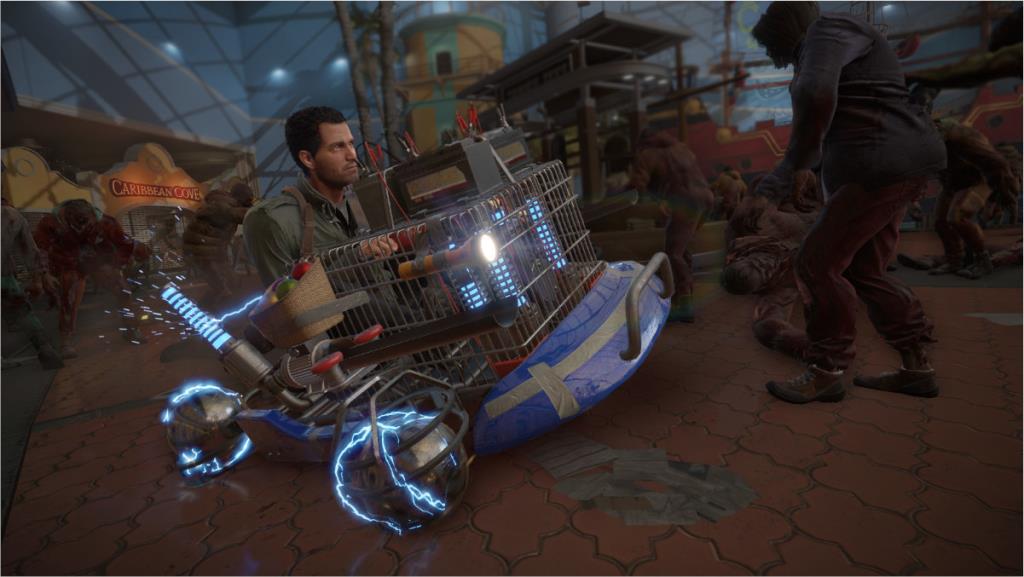
Dead Rising 4 в Linux
Dead Rising 4 довольно хорошо работает в Linux и, согласно ProtonDB, имеет рейтинг Silver. Однако вы можете наслаждаться этой игрой только на Linux с помощью Proton и Steam Play. Итак, мы должны обсудить, как установить Steam для Linux.
Ubuntu
В Ubuntu вы можете легко установить Steam с помощью приведенной ниже команды apt install .
sudo apt install steam
Debian
Если вы используете Debian Linux , самый быстрый способ заставить Steam работать - это использовать следующую команду wget ниже, а не использовать приложение Steam в репозитории «Debian Non-free».
Загрузка пакета Steam DEB на ваш компьютер через wget - простой процесс. После запуска инструмент поместит пакет DEB прямо в ваш домашний каталог.
wget https://steamcdn-a.akamaihd.net/client/installer/steam.deb
После загрузки пакета Steam DEB на свой компьютер следующим шагом будет его установка. Используя приведенную ниже команду dpkg , установите последнюю версию Steam в Debian.
sudo dpkg -i steam.deb
После того, как вы установили Steam на свой компьютер Debian, вам нужно будет исправить ошибки зависимостей, которые могли возникнуть. Для этого воспользуйтесь следующей командой apt-get install -f .
sudo apt-get install -f
Arch Linux
В Arch Linux Steam доступен через «мультибиблиотечный» репозиторий программного обеспечения. Чтобы он работал в вашей системе, вам необходимо включить этот репозиторий программного обеспечения для установки приложения.
Чтобы включить, откройте файл /etc/pacman.conf, найдите «Multilib» и сотрите все символы # перед «Multilib», а также строки непосредственно под ним. После этого сохраните изменения и повторно синхронизируйте с Pacman, используя следующую команду.
sudo pacman -Syy
После повторной синхронизации всего вы можете установить последнюю версию Steam на свой компьютер, используя команду pacman .
sudo pacman -S steam
Fedora / OpenSUSE
Как в OpenSUSE, так и в Fedora можно установить Steam через включенные репозитории программного обеспечения, а версии Steam из этих репозиториев хорошо запускают игры. Однако мы настоятельно рекомендуем вместо этого использовать версию Flatpak, поскольку она, кажется, лучше работает с этими операционными системами.
Flatpak
Заставить Flatpak работать в Linux довольно просто. Чтобы он заработал, вам нужно будет настроить среду выполнения Flatpak. Чтобы настроить эту среду выполнения, перейдите к руководству по этому вопросу .
После настройки среды выполнения Flatpak на вашем компьютере вам нужно будет добавить магазин приложений Flathub. В этом магазине приложений есть множество программ, которые вы можете использовать, в том числе Steam. С помощью команды удаленного добавления flatpak добавьте Flathub.
flatpak remote-add --if-not-exists flathub https://flathub.org/repo/flathub.flatpakrepo
После настройки Flathub вы можете установить Steam. С помощью приведенной ниже команды установки flatpak загрузите последнюю версию Steam, работающую на вашем компьютере.
flatpak установить flathub com.valvesoftware.Steam
Играйте в Dead Rising 4 в Linux.
Steam установлен. Затем вам нужно открыть приложение через меню приложения. После открытия приложения войдите в него, используя свои учетные данные (имя пользователя и пароль). Оттуда следуйте пошаговым инструкциям ниже, чтобы узнать, как установить и запустить Dead Rising 4 в Linux.
Шаг 1: Нажмите кнопку меню «Steam», затем найдите кнопку «Настройки» внутри. Нажмите на нее, чтобы открыть область настроек Steam. Оказавшись в настройках Steam, найдите раздел «Steam Play» и выберите его.
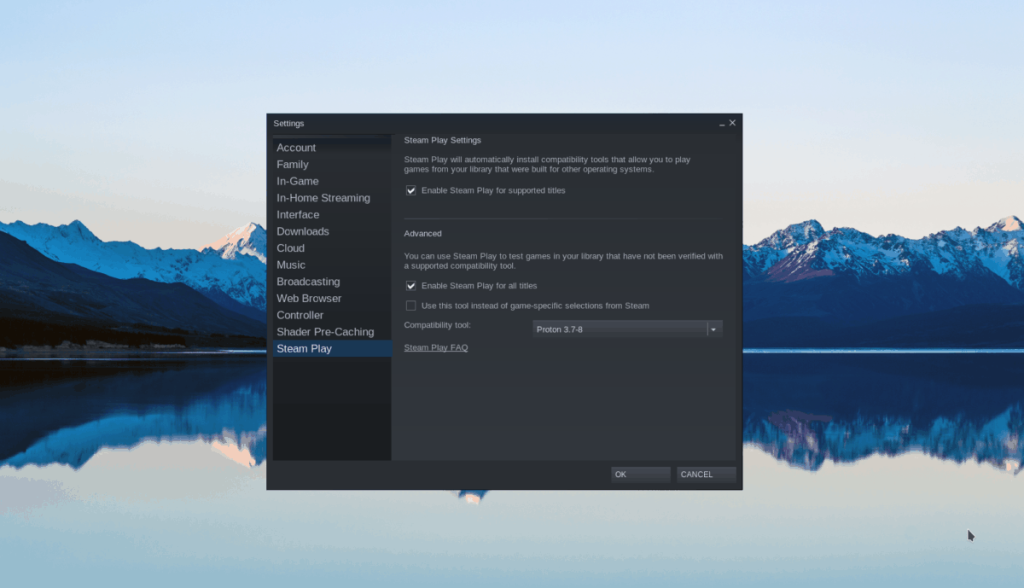
В области Steam Play установите оба флажка, чтобы включить полную поддержку Steam Play на вашем ПК с Linux. После установки флажков нажмите кнопку «ОК», чтобы применить изменения к вашей системе.
Шаг 2: Найдите с помощью мыши кнопку «СОХРАНИТЬ», чтобы получить доступ к витрине Steam. Затем найдите поле поиска и щелкните его мышью. После выбора поля поиска введите «Dead Rising 4» в поле и нажмите клавишу Enter, чтобы просмотреть результаты поиска.
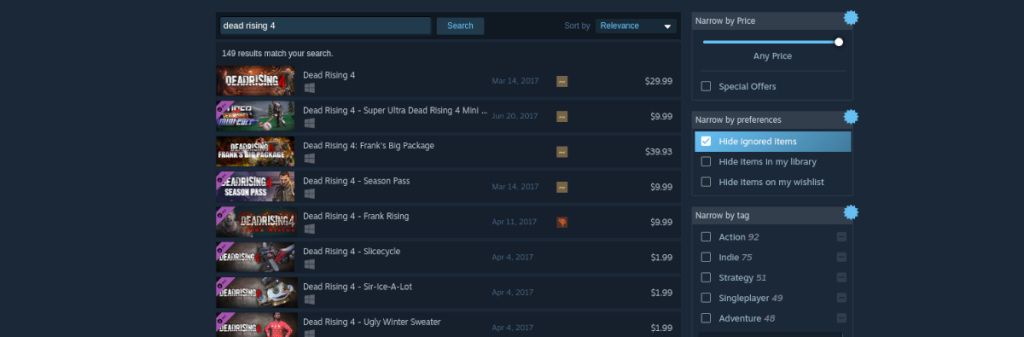
Шаг 3. Просмотрите результаты поиска по запросу «Dead Rising 4» и выберите его, чтобы перейти на страницу игры в магазине Steam. Просмотрите страницу и найдите зе��еную кнопку «Добавить в корзину».
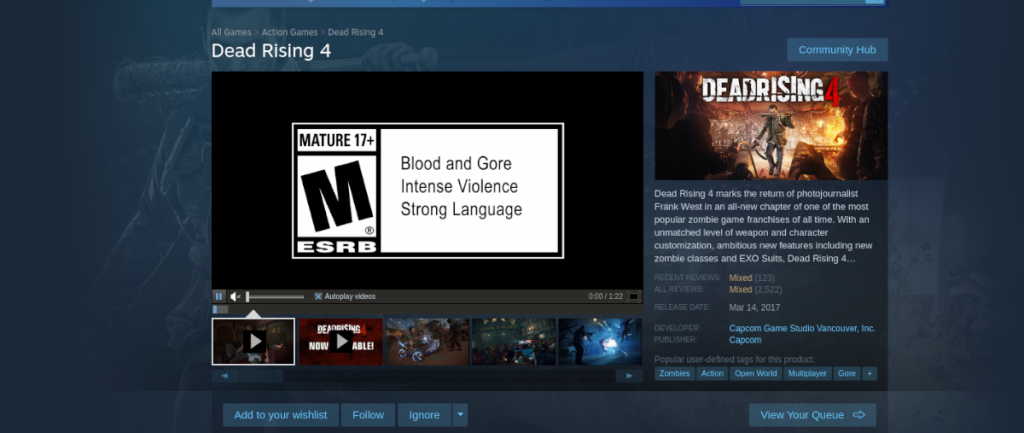
Щелкните мышью зеленую кнопку «Добавить в корзину», чтобы приобрести игру и добавить ее в свою учетную запись. Затем найдите кнопку «БИБЛИОТЕКА» и выберите ее, чтобы получить доступ к библиотеке вашей игры Steam.
Шаг 4: Просмотрите страницу вашей библиотеки Steam для Dead Rising 4 и нажмите на нее. Затем нажмите синюю кнопку «УСТАНОВИТЬ», чтобы загрузить и установить игру на свой компьютер с Linux.

Когда процесс загрузки завершится, синяя кнопка «УСТАНОВИТЬ» превратится в зеленую кнопку «ИГРАТЬ». Выберите его мышью, чтобы запустить Dead Rising 4. Наслаждайтесь и счастливой игры!

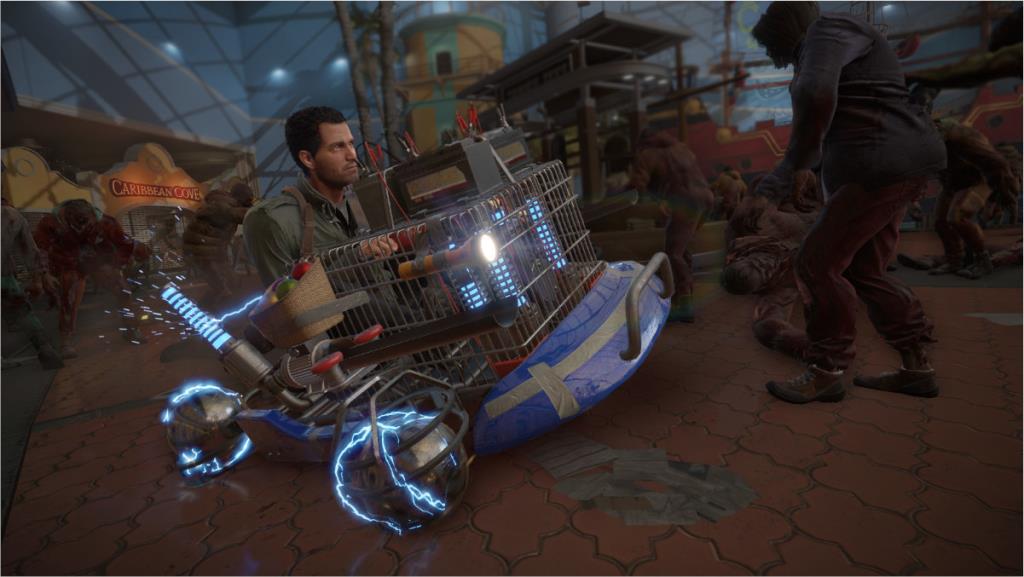
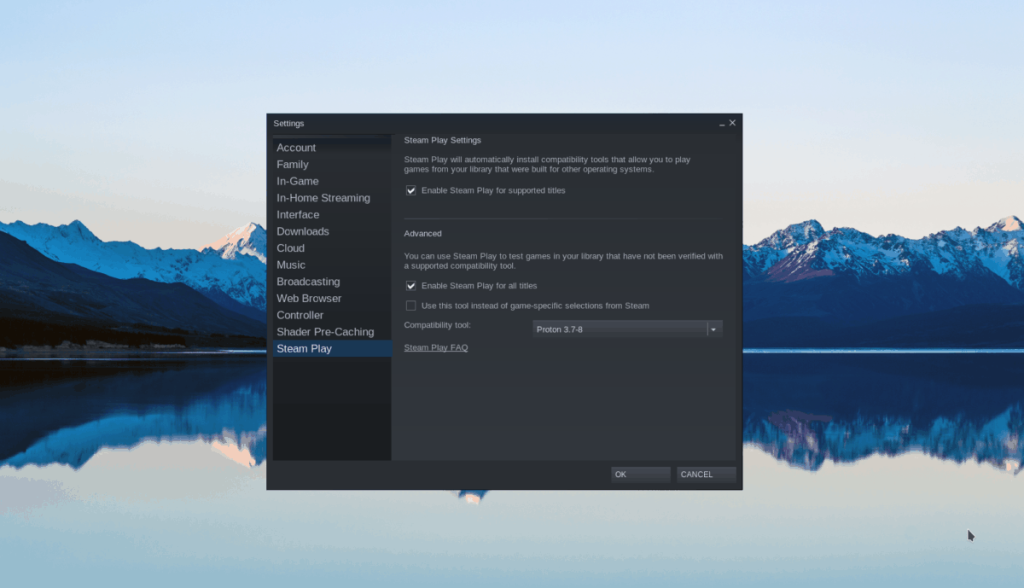
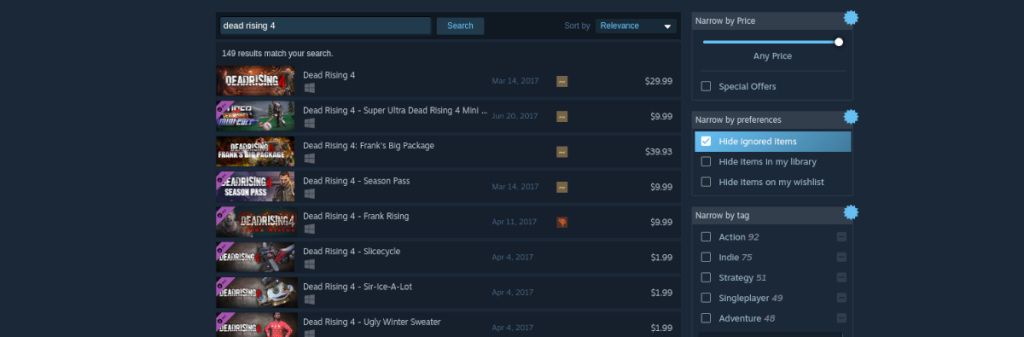
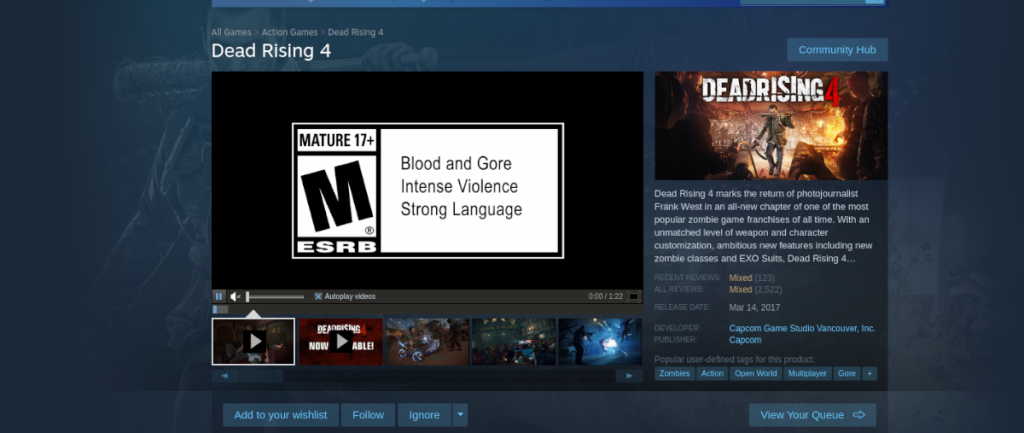




![Загрузите FlightGear Flight Simulator бесплатно [Развлекайтесь] Загрузите FlightGear Flight Simulator бесплатно [Развлекайтесь]](https://tips.webtech360.com/resources8/r252/image-7634-0829093738400.jpg)




